


/中文/

/中文/

/中文/

/中文/

/中文/

/中文/

/中文/

/中文/

/中文/

/中文/
iSunshare Windows Password Genius(Windows密码恢复助手)是一款很优秀好用的Windows密码恢复的辅助工具。如何更轻松的恢复Windows密码?小编带来的这款iSunshare Windows Password Genius软件可以帮助你,功能强大全面,使用后用户就能轻松便捷的恢复Windows密码了。这款软件支持恢复Windows系统的管理员密码,如果你已经忘记了密码,可以下载这款软件来重置密码。有需要的朋友快来下载使用吧!
【示例1】引导计算机或从USB密码重置磁盘启动(适用于Acer,Lenovo,Thinkpad,技嘉,三星,东芝,富士通,Gateway便携式计算机或台式计算机)。
将USB密码重设盘插入计算机。启动或重新启动计算机,当显示供应商徽标时,反复按F12键,直到显示启动菜单,然后选择要从中启动的USB闪存驱动器。(提示1:您可以自由选择UEFI:SanDisk或SanDisk选项,因为它们都可以从USB驱动器启动)(提示2:USB驱动器名称可能显示为“ SanDisk *** 3.0 USB drive”,“ Kingston **” 3.0 USB驱动器”等。)
【示例2】从USB密码重置磁盘引导DELL笔记本电脑(提示:如果您的计算机是DELL台式机,请按ESC键)
将USB密码重设盘插入DELL笔记本电脑,启动DELL笔记本电脑,当显示DELL徽标时,反复按F12键,直到显示启动菜单,选择USB闪存驱动器,然后按“ Enter”从USB磁盘启动。
【示例3】从USB密码重置磁盘引导HP笔记本电脑(提示:如果您的计算机是HP台式机,请按F12键)
将USB密码重设盘插入HP笔记本电脑,启动HP笔记本电脑,当显示HP徽标时,反复按F9或ESC键,直到显示启动菜单,选择USB闪存驱动器,然后按“ Enter”从USB磁盘启动。

1.创建密码重设盘,运行Windows Password Genius,选择“ USB设备”。提示:如果要创建CD / DVD密码盘,请选择CD / DVD。
2.插入USB闪存盘,然后单击“开始刻录”按钮以制作一个密码重设盘。
3.成功创建密码重置磁盘后,下一步是从该密码重置磁盘启动锁定的计算机。
4.将USB密码重置磁盘插入锁定的计算机,然后启动或重新启动锁定的计算机。当出现供应商徽标时,反复按BOOT菜单键(查找计算机的BOOT菜单键),直到出现Boot Menu,然后选择USB闪存驱动器进行引导。
提示:您可以看到“ USB Disk Pro”和“ UEFI:USB Disk Pro”两个选项。无论选择哪种方式,都可以从USB密码重设盘成功启动锁定的计算机。
提示:不同供应商的USB闪存驱动器具有不同的名称。
如何从USB驱动器启动的示例:HP,DELL,Acer,Lenovo,Acer,Lenovo,Thinkpad,技嘉,三星,东芝,富士通。
或者将CD / DVD密码重置磁盘插入锁定的计算机,然后启动或重新启动锁定的计算机。当出现供应商徽标时,反复按BOOT菜单键(查找计算机的BOOT菜单键),直到出现Boot Menu,然后选择USB闪存驱动器进行引导。
5.重设Windows忘记的密码
Windows Password Genius启动时,选择一个用户帐户,单击“重置密码”按钮为其设置新密码,然后单击“重新启动”按钮重新启动计算机。重新启动后,您可以使用新密码登录Windows。
提示:如果您的Windows系统是Windows Server 2003/2008/2012/2016,则程序将创建 默认密码并将其设置为选择用户。
要创建一个新帐户,只需单击“添加用户”按钮以添加新帐户,然后单击“重新启动”按钮以重新启动计算机。
1.删除/重置Windows本地管理员和其他用户密码
2.重置域管理员和其他域用户密码
3.重置Windows 10/8 Microsoft帐户密码
4.创建一个新的本地管理员帐户
5.创建一个新的域管理员帐户
6.支持Windows 10、8.1、8、7,Vista,XP,2000,NT
7.支持Windows Server 2016、2012、2008(R2),2003(R2),2000,NT
8.支持突袭计算机
9.创建CD / DVD光盘
10.创建USB闪存盘
11.终身免费升级
12.终身免费技术支持

 rar密码提取工具(绕过rar密码提取文件) v3.3 绿色免费版密码恢复
/ 522K
rar密码提取工具(绕过rar密码提取文件) v3.3 绿色免费版密码恢复
/ 522K
 Zip/Rar/7z Password Cracker通用版(绕过解压密码) v1.5 免安装版密码恢复
/ 2M
Zip/Rar/7z Password Cracker通用版(绕过解压密码) v1.5 免安装版密码恢复
/ 2M
 清除冰点还原精灵密码软件v7.51 最新版密码恢复
/ 290K
清除冰点还原精灵密码软件v7.51 最新版密码恢复
/ 290K
 RARpasswordunlocker64位汉化版(暴力解压缩) v5.0 绿色版密码恢复
/ 12M
RARpasswordunlocker64位汉化版(暴力解压缩) v5.0 绿色版密码恢复
/ 12M
 解压包密码破译工具最新版(PackageCrack) v1.5 汉化版密码恢复
/ 2M
解压包密码破译工具最新版(PackageCrack) v1.5 汉化版密码恢复
/ 2M
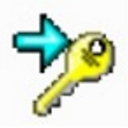 飞扬万能密码查看器绿色版(密码破解工具) v1.0 最新版密码恢复
/ 1M
飞扬万能密码查看器绿色版(密码破解工具) v1.0 最新版密码恢复
/ 1M
 ppt密码去除工具最新版(解除ppt密码) v5.0 免费版密码恢复
/ 1M
ppt密码去除工具最新版(解除ppt密码) v5.0 免费版密码恢复
/ 1M
 冰点还原精灵永久激活版(Deep Freeze) v8.30 免费版密码恢复
/ 15M
冰点还原精灵永久激活版(Deep Freeze) v8.30 免费版密码恢复
/ 15M
 rarpasswordunlocker特别版(rar文件密码恢复工具) v5.0 最新版密码恢复
/ 12M
rarpasswordunlocker特别版(rar文件密码恢复工具) v5.0 最新版密码恢复
/ 12M
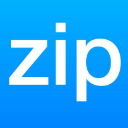 zip密码提取软件2018免费版密码恢复
/ 4M
zip密码提取软件2018免费版密码恢复
/ 4M
 rar密码提取工具(绕过rar密码提取文件) v3.3 绿色免费版密码恢复
/ 522K
rar密码提取工具(绕过rar密码提取文件) v3.3 绿色免费版密码恢复
/ 522K
 Zip/Rar/7z Password Cracker通用版(绕过解压密码) v1.5 免安装版密码恢复
/ 2M
Zip/Rar/7z Password Cracker通用版(绕过解压密码) v1.5 免安装版密码恢复
/ 2M
 清除冰点还原精灵密码软件v7.51 最新版密码恢复
/ 290K
清除冰点还原精灵密码软件v7.51 最新版密码恢复
/ 290K
 RARpasswordunlocker64位汉化版(暴力解压缩) v5.0 绿色版密码恢复
/ 12M
RARpasswordunlocker64位汉化版(暴力解压缩) v5.0 绿色版密码恢复
/ 12M
 解压包密码破译工具最新版(PackageCrack) v1.5 汉化版密码恢复
/ 2M
解压包密码破译工具最新版(PackageCrack) v1.5 汉化版密码恢复
/ 2M
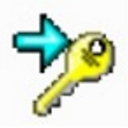 飞扬万能密码查看器绿色版(密码破解工具) v1.0 最新版密码恢复
/ 1M
飞扬万能密码查看器绿色版(密码破解工具) v1.0 最新版密码恢复
/ 1M
 ppt密码去除工具最新版(解除ppt密码) v5.0 免费版密码恢复
/ 1M
ppt密码去除工具最新版(解除ppt密码) v5.0 免费版密码恢复
/ 1M
 冰点还原精灵永久激活版(Deep Freeze) v8.30 免费版密码恢复
/ 15M
冰点还原精灵永久激活版(Deep Freeze) v8.30 免费版密码恢复
/ 15M
 rarpasswordunlocker特别版(rar文件密码恢复工具) v5.0 最新版密码恢复
/ 12M
rarpasswordunlocker特别版(rar文件密码恢复工具) v5.0 最新版密码恢复
/ 12M
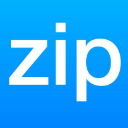 zip密码提取软件2018免费版密码恢复
/ 4M
zip密码提取软件2018免费版密码恢复
/ 4M
 rar密码提取工具(绕过rar密码提取文件) v3.3 绿色免费版密码恢复
rar密码提取工具(绕过rar密码提取文件) v3.3 绿色免费版密码恢复
 Zip/Rar/7z Password Cracker通用版(绕过解压密码) v1.5 免安装版密码恢复
Zip/Rar/7z Password Cracker通用版(绕过解压密码) v1.5 免安装版密码恢复
 清除冰点还原精灵密码软件v7.51 最新版密码恢复
清除冰点还原精灵密码软件v7.51 最新版密码恢复
 RARpasswordunlocker64位汉化版(暴力解压缩) v5.0 绿色版密码恢复
RARpasswordunlocker64位汉化版(暴力解压缩) v5.0 绿色版密码恢复
 解压包密码破译工具最新版(PackageCrack) v1.5 汉化版密码恢复
解压包密码破译工具最新版(PackageCrack) v1.5 汉化版密码恢复
 飞扬万能密码查看器绿色版(密码破解工具) v1.0 最新版密码恢复
飞扬万能密码查看器绿色版(密码破解工具) v1.0 最新版密码恢复
 ppt密码去除工具最新版(解除ppt密码) v5.0 免费版密码恢复
ppt密码去除工具最新版(解除ppt密码) v5.0 免费版密码恢复
 冰点还原精灵永久激活版(Deep Freeze) v8.30 免费版密码恢复
冰点还原精灵永久激活版(Deep Freeze) v8.30 免费版密码恢复
 rarpasswordunlocker特别版(rar文件密码恢复工具) v5.0 最新版密码恢复
rarpasswordunlocker特别版(rar文件密码恢复工具) v5.0 最新版密码恢复